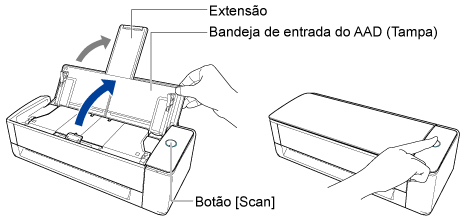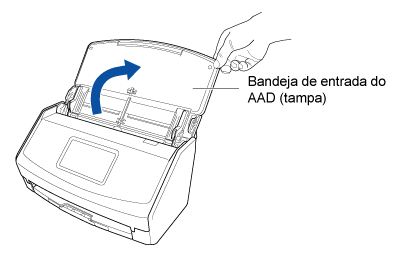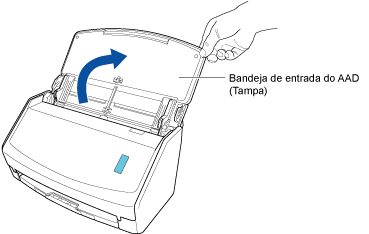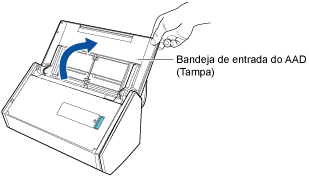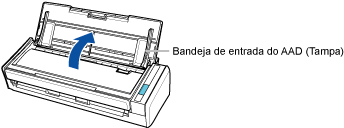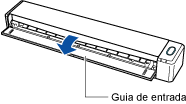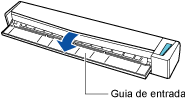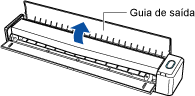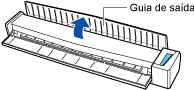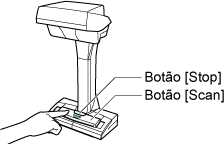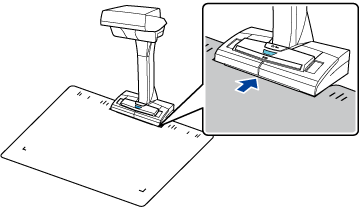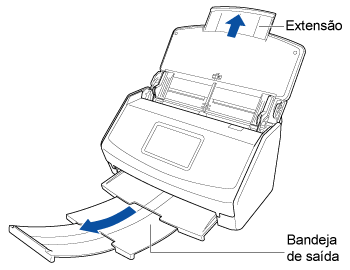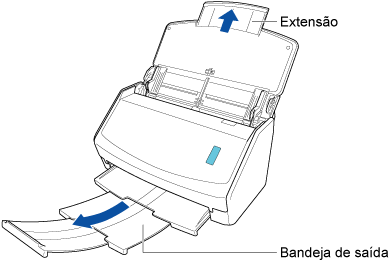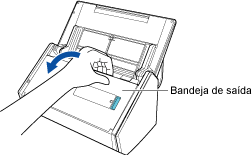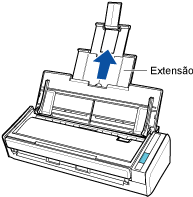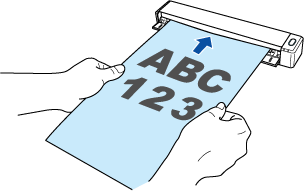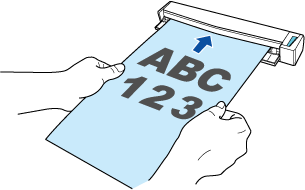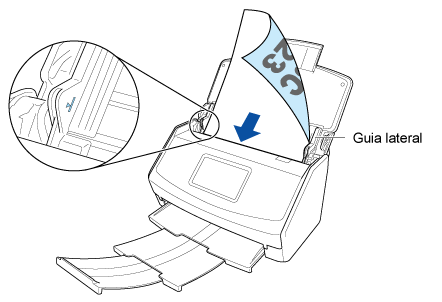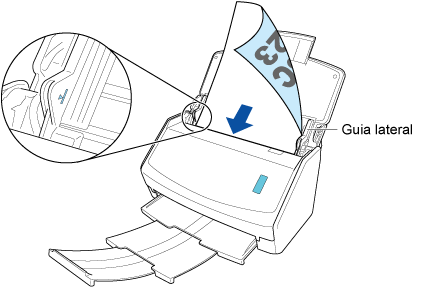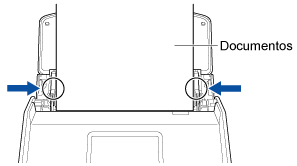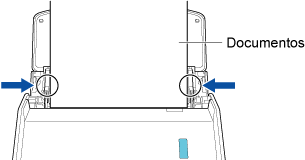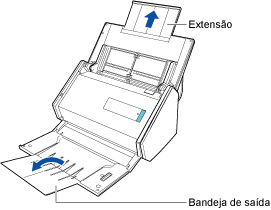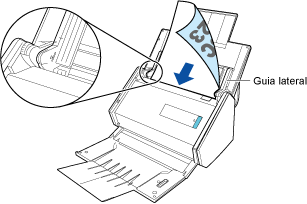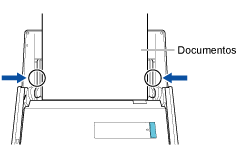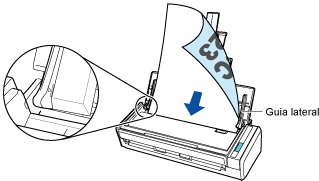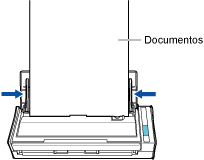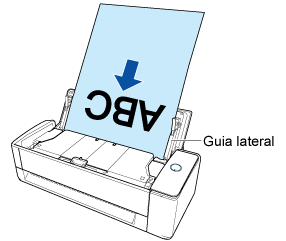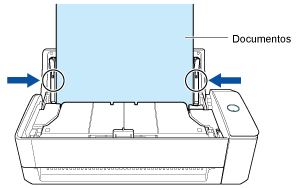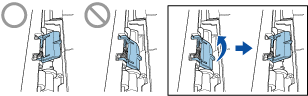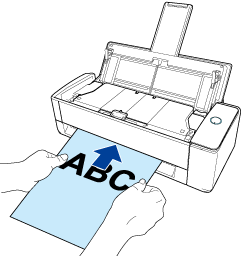Este website está projetado para ser usado com o ScanSnap Home 2.xx.
Se estiver usando o ScanSnap Home 3.0 ou posterior, consulte aqui.
 Digitalizando documentos e verificando as imagens digitalizadas no Acrobat ou no Power PDF
Digitalizando documentos e verificando as imagens digitalizadas no Acrobat ou no Power PDF
Após a digitalização de documentos, inicie o Acrobat, o Power PDF ou o PDF Converter e verifique as imagens criadas a partir dos documentos que digitalizou.
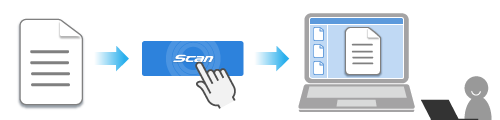
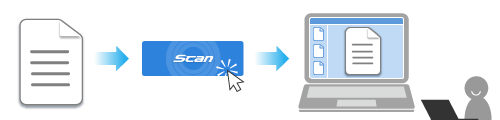
Esta seção explica como digitalizar documentos básicos e abrir imagens criadas a partir de documentos que digitalizou no Acrobat.
Para obter detalhes sobre como digitalizar vários documentos, consulte Como digitalizar documentos.
Para obter detalhes sobre como digitalizar vários documentos, consulte Como digitalizar documentos.
Para obter detalhes sobre como digitalizar vários documentos, consulte Como digitalizar documentos.
Para obter detalhes sobre como digitalizar vários documentos, consulte Como digitalizar documentos.
Para obter detalhes sobre como digitalizar vários documentos, consulte Como digitalizar documentos.
Para obter detalhes sobre como digitalizar vários documentos, consulte Como digitalizar documentos.
Para obter detalhes sobre como digitalizar vários documentos, consulte Como digitalizar documentos.
Para obter detalhes sobre como digitalizar vários documentos, consulte Como digitalizar documentos.
Para obter detalhes sobre como digitalizar vários documentos, consulte Como digitalizar documentos.
Para obter detalhes sobre como digitalizar vários documentos, consulte Como digitalizar documentos.
As imagens criadas a partir dos documentos que digitalizou não podem ser gerenciadas no ScanSnap Home. As imagens digitalizadas são salvas na pasta abaixo.
[Documentos] em <Nome do Usuário> no sistema operacional
/Usuários/<Nome do Usuário>/Documentos
O Acrobat é iniciado e a imagem criada a partir do documento que digitalizou é exibida.
Quando digitaliza tipos diferentes de documentos de uma vez com a definição configurada para detectar automaticamente tipos de documentos, cada imagem digitalizada é salva como um arquivo de imagem diferente e todos os arquivos salvos são abertos no Acrobat.